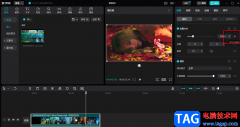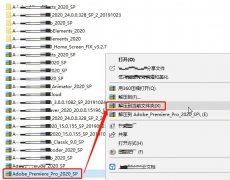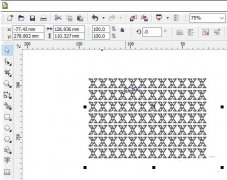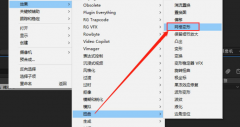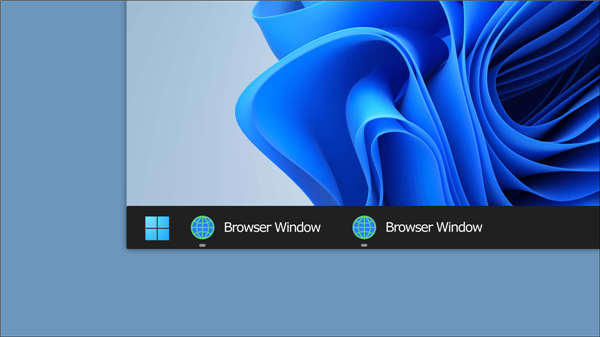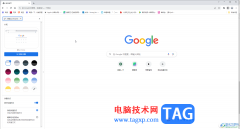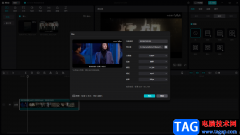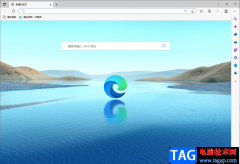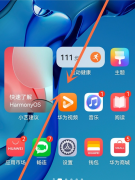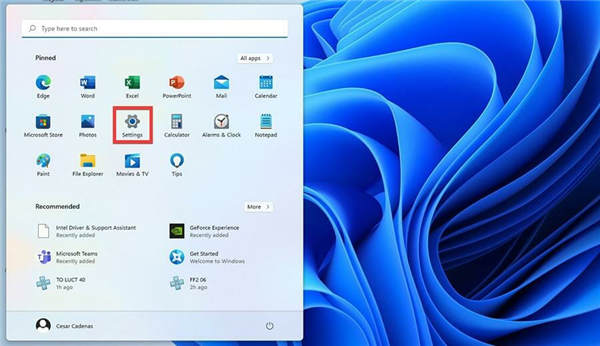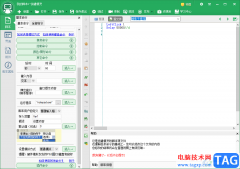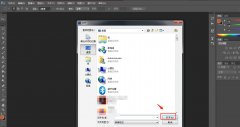360安全卫士是一款可以提供软件安装的软件,但是一些小伙伴在使用360安全卫士进行安装软件的时候,发现总是会有一些捆绑软件安装,这样就会导致电脑空间被占用的情况,并且安装的这些捆绑软件会有一定的安全性问题,导致会出现病毒的情况,那么我们就可以通过设置一下纯净安装该软件即可,你可以在360软件管家中将纯净安装功能开启,那么安装软件的时候,就会禁止捆绑软件的安装,下方是关于如何使用360安全卫士设置纯净安装软件的具体操作方法,如果你需要的情况下可以看看方法教程,希望对大家有所帮助。
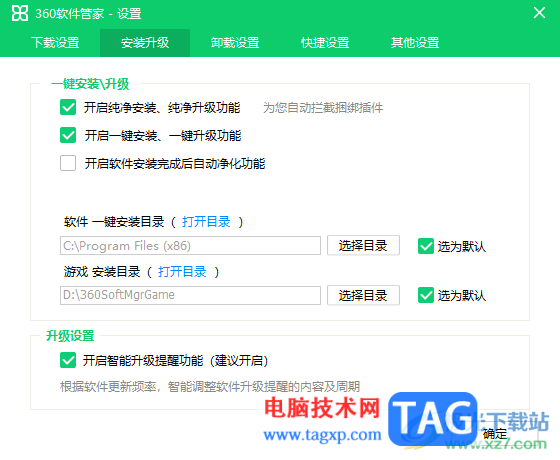
方法步骤
1.直接将电脑上的360安全卫士点击打开,在主页面中将菜单栏中的【软件管家】选项卡进行点击。
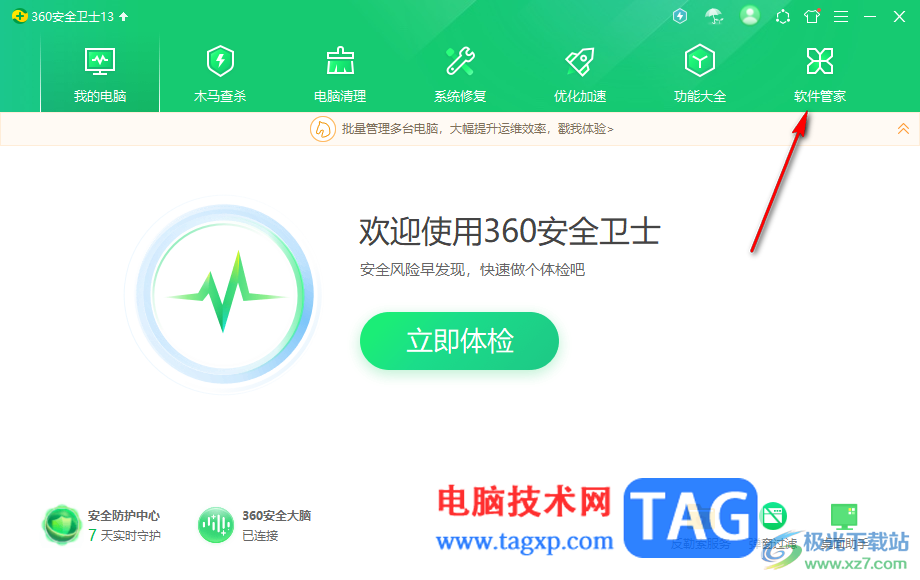
2.这时,在打开的窗口中,将右上角的三角形下拉图标进行点击,然后将【设置】选项进行点击进入。
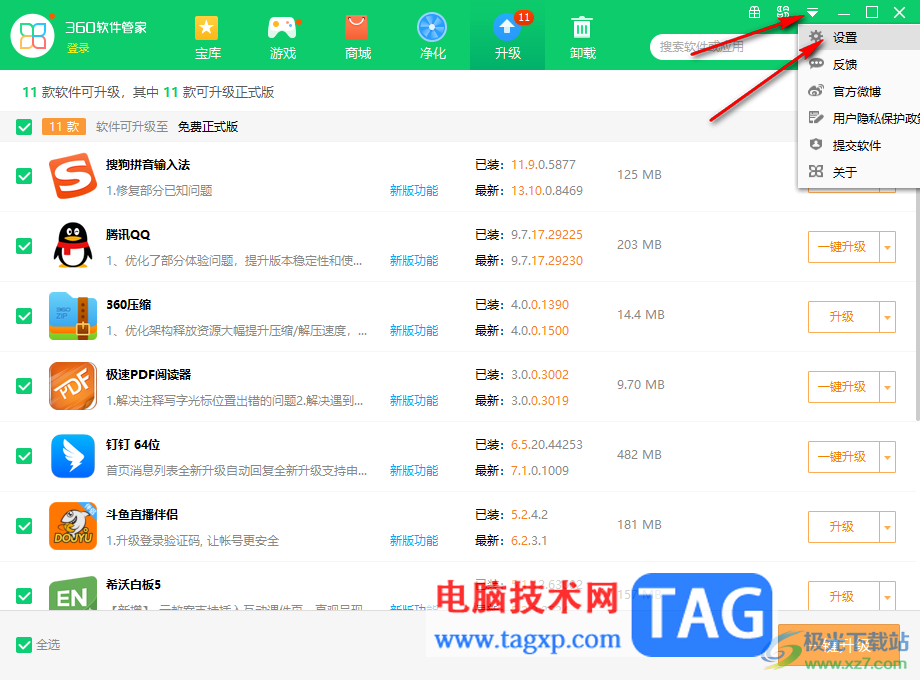
3.随后,即可打开一个360软件管家的设置窗口,在该窗口中将【安装升级】选项卡点击打开。
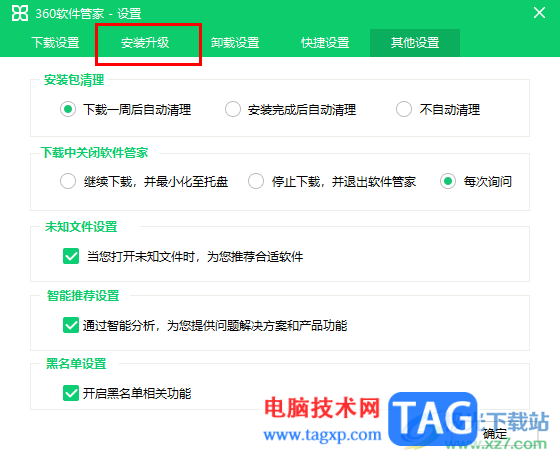
4.随后,我们需要将该页面下的【开启纯净安装,纯净升级功能】选项进行勾选上就好了,如图所示。

5.勾选好了该选项之后,那么该软件就会自动的帮助自己拦截捆绑软件的安装,之后点击确定按钮保存设置即可。
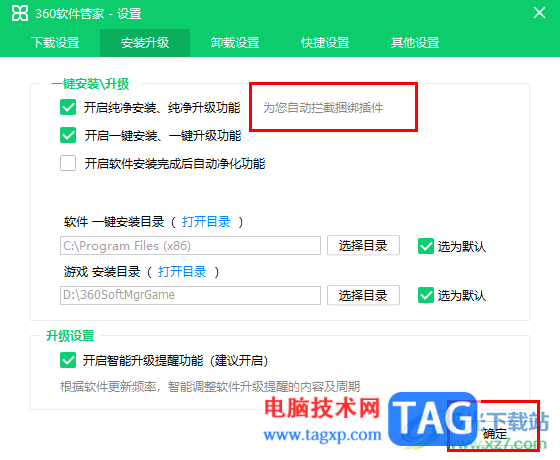
以上就是关于如何使用360安全卫士设置纯净安装软件的具体操作方法,如果你通过360安全卫士安装软件的时候,发现有捆绑软件正在安装的情况,那么就可以通过设置纯净安装功能拦截捆绑软件即可,感兴趣的话可以操作试试。